Windows MV 13.5 bleibt nach Start hängen
-
Nach vielen Jahren Nutzung von Mediathekview komm ich auf einem meiner beiden Desktops nicht mehr weiter…
Windows 10 64bit mit ausreichend RAM
Bisher Einstellungen in c:\user\ich.mediathek3
Programm in c:\mediathek
Nach Deinstallation aller Java-Versionen über Windows (Programme und Features) und dem Update auf 13.5 mit dem Windows exe Installer bleibt nach dem Start von mediathekview.exe das Programm hängen. Die Klappe mit MV ist mitten am Bildschirm, der Fortschrittsbalken bewegt sich nicht, das Fenster läßt sich weder verschieben noch schließen, Mausrechtsklick gibt auch kein Kontextmenü. Lediglich über den Task-Manager kann ich das killen.
Hab c:\mediathek umbenannt und ein leeres Verzeichnis c:\mediathek gemacht, dorthin wieder mit dem exe-Installer installiert, das Problem bleibt bestehen.
OpenJDK13U-jdk_x64_windows_hotspot_13_33.msi installiert, ändert auch nichts.
Was mir nicht klar ist- welche Javainstallationen brauche ich mit MV 13.5, wenn ich mit dem exe Installer installiere bzw dem Kopieren des Inhalts des ZIP Files wie bisher?
- wie kann ich völlig neu installieren, ohne alle Einstellungen zu verliereen?
- übersehe ich da irgendetwas Wesentliches völlig?
-
Ich hab mir jetzt aus einem Backup des Systems vom 2.10. 2019 die damaligen Versionen der Verzeichnisse .mediathekview und Mediathekview eingespielt. An Javakomponenten habe ich gefunden als installiert in “Programme und Features”
- AdoptOpenJDK mit Hotspon 13.0.0.33 (x64)
- Java 8 Update 231 (64bit) von Oracle
Mediathekview 13.3 ist nun wieder gestartet und scheint zu funktionieren, es sind auch alle Abos und Einstellungen vorhanden.
Wenn ich jetzt auf MV 13.5 updaten will, was exakt ist die beste Verfahrensweise?
Soll ich von den Javakomponenten irgendwas entfernen vor einem Update? -
Nach vielen Jahren Nutzung von Mediathekview komm ich auf einem meiner beiden Desktops nicht mehr weiter…
Windows 10 64bit mit ausreichend RAM
Bisher Einstellungen in c:\user\ich.mediathek3
Programm in c:\mediathek
Nach Deinstallation aller Java-Versionen über Windows (Programme und Features) und dem Update auf 13.5 mit dem Windows exe Installer bleibt nach dem Start von mediathekview.exe das Programm hängen. Die Klappe mit MV ist mitten am Bildschirm, der Fortschrittsbalken bewegt sich nicht, das Fenster läßt sich weder verschieben noch schließen, Mausrechtsklick gibt auch kein Kontextmenü. Lediglich über den Task-Manager kann ich das killen.
Hab c:\mediathek umbenannt und ein leeres Verzeichnis c:\mediathek gemacht, dorthin wieder mit dem exe-Installer installiert, das Problem bleibt bestehen.
OpenJDK13U-jdk_x64_windows_hotspot_13_33.msi installiert, ändert auch nichts.
Was mir nicht klar ist- welche Javainstallationen brauche ich mit MV 13.5, wenn ich mit dem exe Installer installiere bzw dem Kopieren des Inhalts des ZIP Files wie bisher?
- wie kann ich völlig neu installieren, ohne alle Einstellungen zu verliereen?
- übersehe ich da irgendetwas Wesentliches völlig?
@Franz47 sagte in Windows MV 13.5 bleibt nach Start hängen:
welche Javainstallationen brauche ich mit MV 13.5, wenn ich mit dem exe Installer installiere bzw dem Kopieren des Inhalts des ZIP Files wie bisher?
Du brauchst normalerweise nur das, was im MV Paket inzwischen ohnehin mitgeliefert wird.
Nach dem Umstieg von Java 8 für MV 13.2.1 auf Java 11 für MV 13.3.0 hatten viele Leute im Forum Hilfe gesucht, weil sie eine falsche Java Version 8 statt Java 11 bzw. JRE 11 statt JDK 11 installiert hatten. Das MV-Team hat, dadurch motiviert, für nachfolgende MV Versionen den Nutzern dieses “welches-Java-installier-ich-für-MV-Problem” abgenommen. Seit MV 13.4 gibt es neben dem .zip Archiv auch einen .exe Installer. Beide entpacken ins Unterverzeichnis
jredes MV Programmverzeichnis eine Java-Umgebung. Die Starter-Programme “MediatheView*.exe” nutzen dieses mitgelieferte Java, um MV zu starten.13.4 war nur zu Testzwecken und war kein Release. Das ist nun 13.5. Normalerweise ist es mit MV 13.5 so einfach wie: installieren, Starter exe anklicken, starten, glücklich sein.
wie kann ich völlig neu installieren, ohne alle Einstellungen zu verlieren?
Darum braucht man sich im Normalfall nicht kümmern. Der Installer löscht keine Einstellungen.
Denn Programmdateien und (fast alle) Einstelllungsdateien liegen in getrennten Verzeichnissen. Ausnahme: MediathekView.vmoptions. Mit der regelt man -bei Bedarf -Einstellungen wie z.B. die Größefür MV verfügbaren Arbeitsspeichers, Skalierung der Darstellung für hochauflösende Monitore.
Der Installer behält die .vmoptions Datei des Nutzers bei, falls im Zielverzeichnis des Installers schon eine liegt.Filtereinstelllungen (settings.xml) sowie Abos und Blacklist (mediathek.xml) liegen nicht im Programmverzeichnis, sondern im Profil, also in %HOMEPATH%\.mediathek3
(%HOMEPATH% ist meist C:\Users\DeinName)Im Zweifelsfall zieh Dir eine Sicherungskopie von settings.xml und mediathek.xml sowie von history.txt und ggfs. von Deinen .vmoptions Dateien.
-
Vielen Dank für die Mühe, so ausführlich zu antworten.
Ja, es funktioniert jetzt bei mir jetzt endlich 13.5 nach Installation mit dem Windows exe-Installer auch auf diesem Desktop ohne Verluste. Ich hatte es auch so verstanden, daß man sich ab dem exe installer nicht mehr getrennt um Java kümmern muss.
Was möglicherweise eine Ursache des früheren Problems war - mir fiel bei der händischen Wahl des Installationsverzeichnisses auf, daß danach erst noch ein Verzeichnis Mediathekview dort geschaffen wird, wohin installiert wird. Ich hatte meine Installation in c:\mediathek. Das wählte ich beim Installieren, merkte aber noch vor dem Abnicken, daß die Installation letztlich in c:\mediathek\Mediathek gehen würde. Das letzte Verzeichnis und den Backslash hab ich dann mit dem Backspace entfernt und die Installation gestartet. Danach lief alles wie immer. meine Verknüpfung zum mediathekview.exe führte wieder zur richtigen Stelle.
Vielleicht sollte man das beim Installer ändern. Wenn ich händisch ein Verzeichnis auswähle, will ich eigentlich, daß die Programmdateien dorthin gehen, ohne daß doch noch ein Verzeichnis ohne mein Zutun geschaffen wird, meiner Meinung nach ist das üblicherweise auch bei Windows-Programmen so.
Beim Updaten mit den entzippten Dateien habe ich ja auch immer direkt in dieses Verzeichnis kopiert.
-
Vielen Dank für die Mühe, so ausführlich zu antworten.
Ja, es funktioniert jetzt bei mir jetzt endlich 13.5 nach Installation mit dem Windows exe-Installer auch auf diesem Desktop ohne Verluste. Ich hatte es auch so verstanden, daß man sich ab dem exe installer nicht mehr getrennt um Java kümmern muss.
Was möglicherweise eine Ursache des früheren Problems war - mir fiel bei der händischen Wahl des Installationsverzeichnisses auf, daß danach erst noch ein Verzeichnis Mediathekview dort geschaffen wird, wohin installiert wird. Ich hatte meine Installation in c:\mediathek. Das wählte ich beim Installieren, merkte aber noch vor dem Abnicken, daß die Installation letztlich in c:\mediathek\Mediathek gehen würde. Das letzte Verzeichnis und den Backslash hab ich dann mit dem Backspace entfernt und die Installation gestartet. Danach lief alles wie immer. meine Verknüpfung zum mediathekview.exe führte wieder zur richtigen Stelle.
Vielleicht sollte man das beim Installer ändern. Wenn ich händisch ein Verzeichnis auswähle, will ich eigentlich, daß die Programmdateien dorthin gehen, ohne daß doch noch ein Verzeichnis ohne mein Zutun geschaffen wird, meiner Meinung nach ist das üblicherweise auch bei Windows-Programmen so.
Beim Updaten mit den entzippten Dateien habe ich ja auch immer direkt in dieses Verzeichnis kopiert.
@Franz47 sagte: Vielleicht sollte man das beim Installer ändern.
Der Installer macht alles richtig und transparent: Man sieht ja im Installationsdialog, dass – zum Glück – ein “Enclosing Folder” namens “MediathekView” (nicht “Mediathek”, wie du schreibst) erstellt wird. Und man gibt eben an, wo dieser Ordner hin soll. Und wenn du schon einen solchen Ordner mit diesem Namen in deinem Zielverzeichnis hast, fragt der Installer, ob er da hinein installieren soll (und macht dann alles richtig)…
Falls der MV-Programmordner anders heisst, muss man halt den Namen dieses Ordners händisch tippen (und dann macht der Installer auch alles richtig). Und das hat ja bei dir dann im zweiten Anlauf auch so geklappt.
-
@styroll ich hab eben ein wenig mit Installlern gespielt. Neben dem MV Installer (erstellt mit installl4j) hab ich NSIS (erstelllt mit NSIS) und CMake (erstellt mit MSI) getestet.
Ob man das jetzt WIRKLICH will was MSI macht, wenn man für z.B. CMake als Zielordner "C:" auswählt (er das executable dann unter C:\bin\cmake.exe ab, nicht nach C:\CMake\bin\cmake.exe) …
Der Installer von NSIS prüft aber tatsächlich das von @Franz47 vorgeschlagene:
- wählt man als Zielverzeichnis Verzeichnis X:\blabla\ , dann wird NSIS nach X:\blabla\NSIS installiert
- wählt man als Zielverzeichnis Verzeichnis X:\blabla\NSIS , dann wird NSIS ebenfalls nach X:\blabla\NSIS installiert und eben nicht nach X:\blabla\NSIS\NSIS
Öha. :astonished_face: Also sind sich MSI und NSIS hier schon nicht einig, was der User will wenn er ein Zielverzeichnis angibt. :persevering_face: Von daher fürchte ich, es gibt nicht “das eine richtige” Verhalten. Sondern nur ein “wie man’s macht, macht man’s aus der Sicht von mindestens einem eh verkehrt.”
Mit install4j erstellte Installer wie MV (ich find’s übrigens sehr nett, dass ej-technologies das MV-Projekt hier mit einer Sachspende sponsert! Danke!) prüfen die “Namenskollision beim Zielverzeichnis” scheinbar nicht ab (s.u.).
ABER! Wie @Franz47 und Du schon schreibt: man bekommt von MSI und von NSIS Installern wie auch bei install4j (sh. Bild) vorher angezeigt, wo das Programm, in diesem Fall also MV, hinterher installiert sein wird.
In anderen Worten… muss man kurz lesen und mitdenken. Für Vorgänge, die man unter Admin-Rechten ausführt, find ich das eigentlich nie verkehrt. :wink:
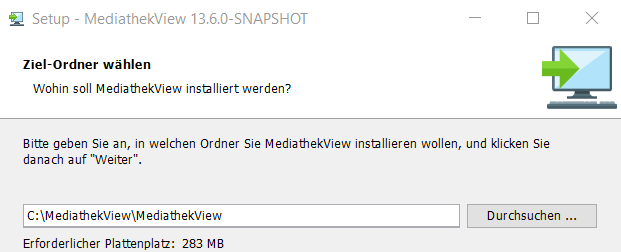
-
@styroll ich hab eben ein wenig mit Installlern gespielt. Neben dem MV Installer (erstellt mit installl4j) hab ich NSIS (erstelllt mit NSIS) und CMake (erstellt mit MSI) getestet.
Ob man das jetzt WIRKLICH will was MSI macht, wenn man für z.B. CMake als Zielordner "C:" auswählt (er das executable dann unter C:\bin\cmake.exe ab, nicht nach C:\CMake\bin\cmake.exe) …
Der Installer von NSIS prüft aber tatsächlich das von @Franz47 vorgeschlagene:
- wählt man als Zielverzeichnis Verzeichnis X:\blabla\ , dann wird NSIS nach X:\blabla\NSIS installiert
- wählt man als Zielverzeichnis Verzeichnis X:\blabla\NSIS , dann wird NSIS ebenfalls nach X:\blabla\NSIS installiert und eben nicht nach X:\blabla\NSIS\NSIS
Öha. :astonished_face: Also sind sich MSI und NSIS hier schon nicht einig, was der User will wenn er ein Zielverzeichnis angibt. :persevering_face: Von daher fürchte ich, es gibt nicht “das eine richtige” Verhalten. Sondern nur ein “wie man’s macht, macht man’s aus der Sicht von mindestens einem eh verkehrt.”
Mit install4j erstellte Installer wie MV (ich find’s übrigens sehr nett, dass ej-technologies das MV-Projekt hier mit einer Sachspende sponsert! Danke!) prüfen die “Namenskollision beim Zielverzeichnis” scheinbar nicht ab (s.u.).
ABER! Wie @Franz47 und Du schon schreibt: man bekommt von MSI und von NSIS Installern wie auch bei install4j (sh. Bild) vorher angezeigt, wo das Programm, in diesem Fall also MV, hinterher installiert sein wird.
In anderen Worten… muss man kurz lesen und mitdenken. Für Vorgänge, die man unter Admin-Rechten ausführt, find ich das eigentlich nie verkehrt. :wink:
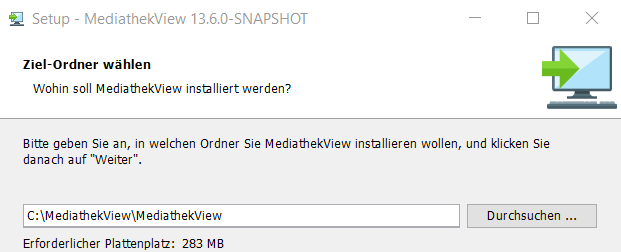
@rubikon sagte<<<. Wie @Franz47 und Du schon schreibt: man bekommt […] vorher angezeigt, wo das Programm, in diesem Fall also MV, hinterher installiert sein wird
Und darauf bezog sich das Adverb “richtig”: Wenn man ja sieht, dass der Installer einen übergeordneten Ordner anlegt, dann muss man also das Zielverzeichnis für diesen Ordner angeben und nicht einen bereits bestehenden Ordner gleichen oder ähnlichen Namens.
